win10查看电脑密码 Win10系统怎么查看电脑登录密码
更新时间:2023-10-30 17:03:44作者:jiang
win10查看电脑密码,在日常使用电脑时,我们经常需要输入登录密码来保护个人隐私和数据安全,有时候我们可能会忘记自己设置的密码,或者需要查看其他人的密码,比如在共享电脑时。那么在Win10系统中,如何方便地查看电脑的登录密码呢?本文将介绍几种简单的方法,帮助大家解决这个问题。无论是忘记密码还是需要查看他人密码,都能轻松应对。不妨跟随以下步骤,快速查看Win10电脑的登录密码。
具体步骤:
1.具体的步骤如下:
2.首先,一般来说是不可以直接查看电脑账户密码的。我们可以通过其他的方法来取消win10开机密码即可。
3.1、首先按下快捷键win+r打开运行菜单,输入netplwiz回车确认。
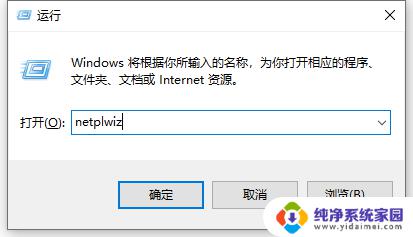
4.2、进入Win10用户账户窗口后,我们将【要使用本计算机。用户必须输入用户名和密码】前面的勾去掉,然后点击底部的“确定”。
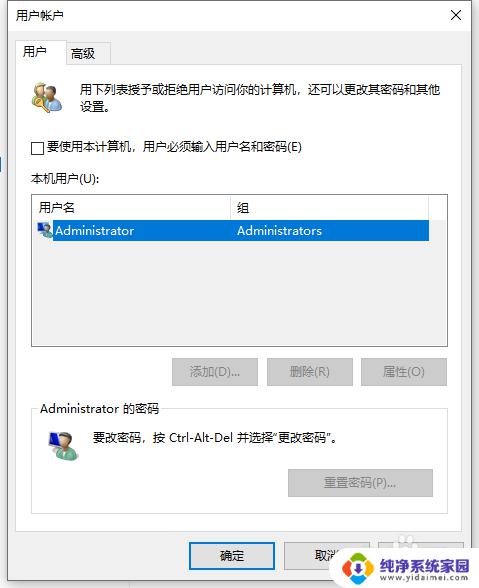
5.3、最后在弹出的自动登录设置中,填写上Win10开机密码。完成后,点击底部的“确定”即可。
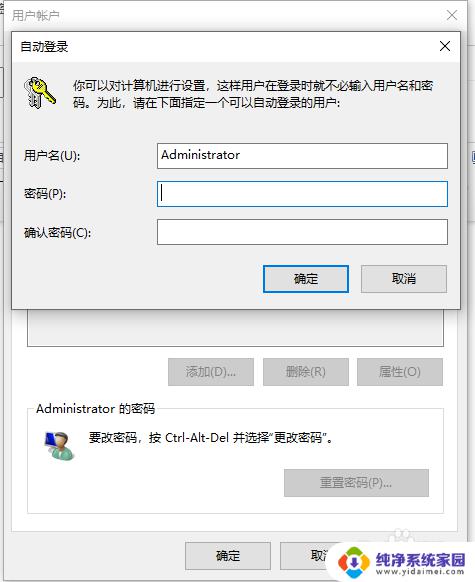
6.以上设置完成后,Win10开机密码就取消了。下次开机无需输入开机密码,就可以进入Win10桌面了。以上便是通过间接的方法来取消开机密码的方法,希望能帮到大家。
以上就是如何查看Win10电脑密码的全部内容,如果您遇到这种情况,可以尝试按照本文中的方法解决。希望这些信息对您有所帮助!
win10查看电脑密码 Win10系统怎么查看电脑登录密码相关教程
- win10电脑如何查看wifi密码 win10系统如何查看保存的WiFi密码
- 电脑查看wifi密码win10 win10系统如何查看已保存WiFi的密码
- win10无线密码查看wifi密码 win10系统如何查看已保存的WiFi密码
- 查看电脑wifi密码win10 win10笔记本电脑wifi密码查看方法
- win10怎么在电脑上查看wifi密码 win10系统如何恢复WiFi密码
- 怎么通过电脑查看wifi密码 Win10 wifi密码在哪里查看
- win10如何查看用户名和密码 如何查看电脑的用户名和密码
- win10怎么看无线网密码 win10系统如何查看已连接WiFi密码
- win10wife密码查看 win10系统如何查看保存的WiFi密码
- windows 查看wifi密码 Win10系统WiFi密码查看方法
- 怎么查询电脑的dns地址 Win10如何查看本机的DNS地址
- 电脑怎么更改文件存储位置 win10默认文件存储位置如何更改
- win10恢复保留个人文件是什么文件 Win10重置此电脑会删除其他盘的数据吗
- win10怎么设置两个用户 Win10 如何添加多个本地账户
- 显示器尺寸在哪里看 win10显示器尺寸查看方法
- 打开卸载的软件 如何打开win10程序和功能窗口